静态路由
1.静态路由
静态路由是由用户管理员在路由器中手动配置的固定路由,因为是人工配置的,所以当网络的拓扑结构或链路的状态发生变化时,需要我们手动修改路由表里面的相关信息。
1.1 静态路由的特点:
(1)静态路由固定了路径的转发,因此对路由器的路由选择进行控制,节省了网络带宽,减少了额外开支;
(2)静态路由是单向的,它只设定了从此路由设备转发到目标出去的路径;
(3)静态路由是缺乏灵活性的,网络发送变化时需要人工进行配置修改。
1.2 配置静态路由常用命令
配置路由接口IP与掩码:ip address IP地址 子网掩码
如:ip address 192.168.1.1 255.255.255.0
静态路由切记:有来有回
静态路由语法规则:明细:
ip route + 目的网络地址 +目的网络地址对应子网掩码
+ 本地出接口/下一跳转发设备的IP地址 +{+管理距离}
ip route 192.168.20.0 255.255.255.0 12.1.1.2
------------- --------------- --------
目的网络地址 对应掩码 下一跳(与出接口直接相连的接口地址)
路由表:
S 192.168.20.0/24 [1/0] via 12.1.1.2
-- ------------------ --------- --------
静态 目的网络地址 管理距离 下一跳
1.3 优点
使用静态路由的另一个好处是 网络安全保密性高。 动态路由因为需要 路由器之间频繁地交换各自的 路由表,而对路由表的分析可以揭示网络的 拓扑结构和 网络地址等信息。因此,网络出于安全方面的考虑也可以采用静态路由。不占用网络带宽,因为静态路由不会产生更新流量。
1.4缺点
大型和复杂的网络环境通常不宜采用静态路由。一方面, 网络管理员难以全面地了解整个网络的 拓扑结构;另一方面,当网络的拓扑结构和链路状态发生变化时, 路由器中的静态路由信息需要大范围地调整,这一工作的难度和复杂程度非常高。当网络发生变化或网络发生故障时,不能重选路由,很可能使路由失败。
1.5 直连路由
路由器接口配置地址并打开端口就和直接连接的网段形成了直连路由。
(如下图)路由器直接和1.0和2.0网段连接形成直连路由,这时R6的路由表就有两条直连路由了
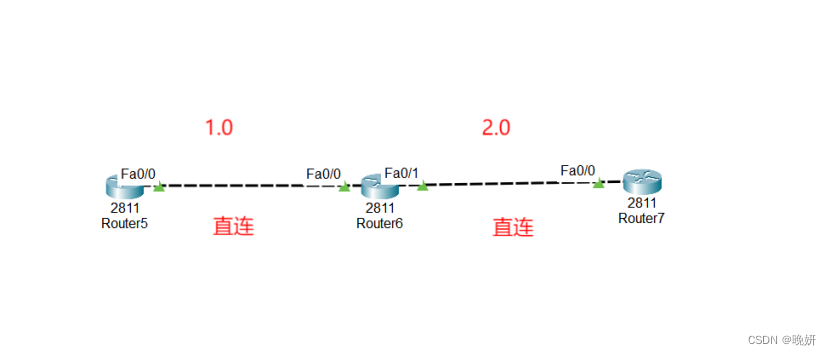
1.6 非直连路由
对于R6来 说它能直接相连的网段就是1.0 和 2.0,但3.0网段隔着一个路由器所以它对于R6来说属于非直连没有和路由器直接相连的其他网段,需要通过配置静态或动态获取。
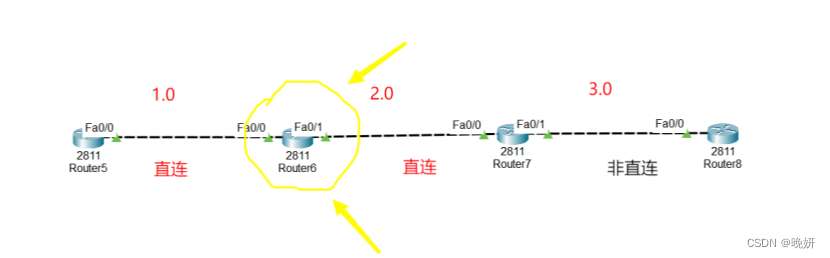
- Router(config)#ip route 192.168.3.0 255.255.255.0 192.168.2.2
2 实验拓扑
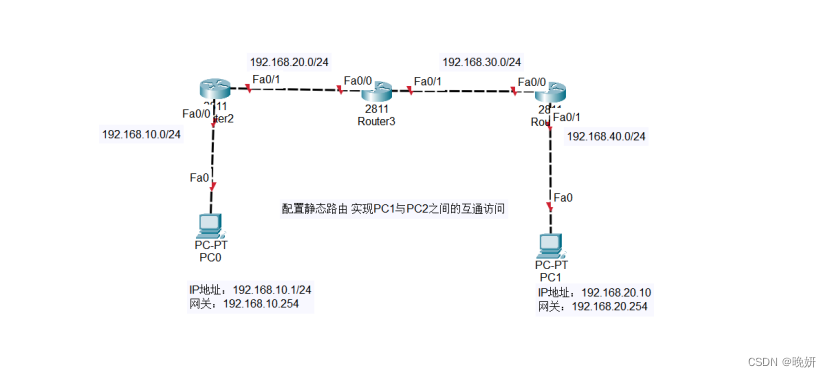
2.1相关设备
终端设备:
PC0:192.168.10.0/24
PC1:192.168.40.0/24
路由器:R2/R3/R4
涉及技术:
静态路由
2.2 实验思路:
2.为路由器的各个接口配置不同网段的IP,及静态路由配置
3.测试验证实现互通
2.3 实验步骤
1.配置PC IP地址
2.配置各路由器端口IP地址
3.添加静态路由
2.3.1 配置pc ip地址及网关
PC1
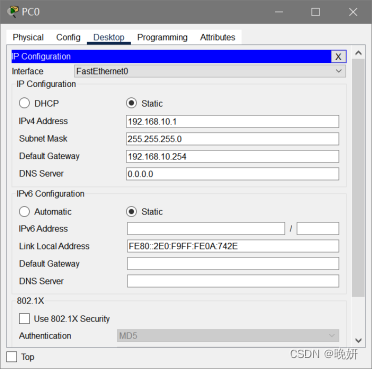
PC2
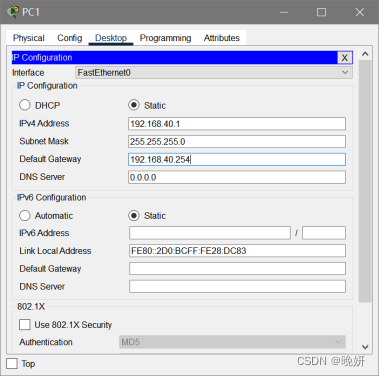
2.3.2 路由器配置
R2
R2
Router>en
Router#conf t //进入全局配置模式
Router(config)#int f0/0 // 进入f0/0端口
Router(config-if)#ip add 192.168.10.254 255.255.255.0 //(为其接口配置IP地址及子网掩码)
Router(config-if)#no sh //(开启该端口)
Router(config-if)#int f0/1
Router(config-if)#ip add 192.168.20.1 255.255.255.0
Router(config-if)#no sh

R3
Router>en
Router#conf t
Router(config)#int f0/0 //进入f0/0端口
Router(config-if)#ip add 192.168.20.1 255.255.255.0 // 配置IP地址
Router(config-if)#no sh //激活端口
Router(config-if)#int f0/1
Router(config-if)#ip add 192.168.30.1 255.255.255.0
Router(config-if)#no sh
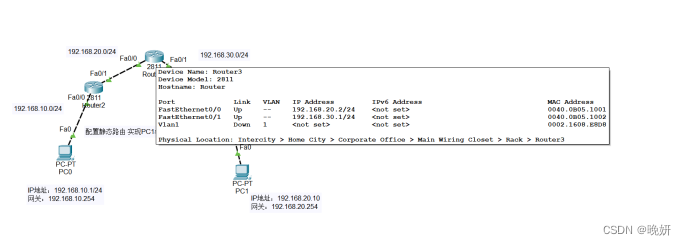
R4
R4
Router>en
Router#conf t
Router(config)#int f0/0
Router(config-if)#ip add 192.168.30.2 255.255.255.0
Router(config-if)#no sh
Router(config-if)#int f0/1
Router(config-if)#ip add 192.168.40.254 255.255.255.0
Router(config-if)#no sh
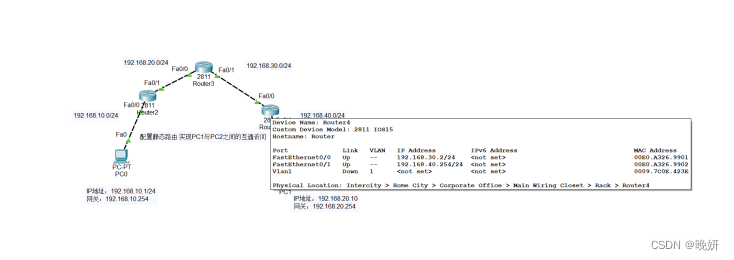
2.3.3 静态路由部分
R2
思路:因为R2已经有了192.168.10.0和192.168.20.0的直连网段 所以要手动添加到达30.0和40.0的静态
Router(config)#ip route 192.168.30.0 255.255.255.0 192.168.20.2 // 配置前往30.0网段的静态路由
Router(config)#ip route 192.168.40.0 255.255.255.0 192.168.30.2 // 配置前往40.0网段的静态路由
R3
思路:因为静态路由是单向性的 所以R3也要配置到达10.0和40.0的静态路由
Router(config)#ip route 192.168.10.0 255.255.255.0 192.168.20.1 配置前往10.0网段的静态路由
Router(config)#ip route 192.168.40.0 255.255.255.0 192.168.30.2 配置前往20.0网段的静态路由
R4
思路:
因为R4的路由表已经有30.0和40.0的网段了 所以要手动添加到达20.0和10.0的静态路由
Router(config)#ip route 192.168.20.0 255.255.255.0 192.168.30.1
Router(config)#ip route 192.168.10.0 255.255.255.0 192.168.20.1
测试结果
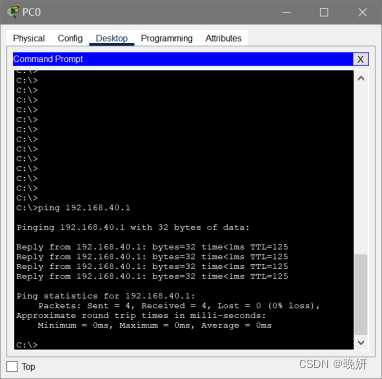
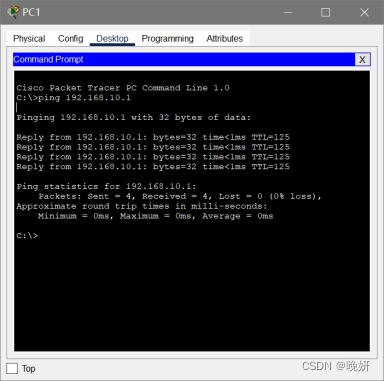
注:若 ping 通,说明两台 PC 成功连接,如果没有 ping 通,可能因为路由器反应较慢,稍等一下在尝试。若依旧没成功,请检查命令行 IP 地址是否输入正确,端口是否设置正确。





















 3016
3016











 被折叠的 条评论
为什么被折叠?
被折叠的 条评论
为什么被折叠?








